CAD如何创建区域覆盖
在绘图过程中我们会希望自己布置的家居、洁具能自动遮挡住地砖或地毯,一些设备能自动遮挡管线,如下图所示。那么CAD中怎么才能让图块遮挡住后面的图形,如何能更轻松地创建区域覆盖呢?
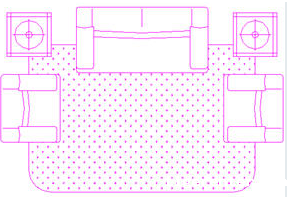
上图中的沙发可以自动遮挡地毯,图面看上去就清晰多了。这其实使用区域覆盖就能实现。
区域覆盖是CAD的一个基础绘图功能,我们在“绘图”菜单里就能找到。
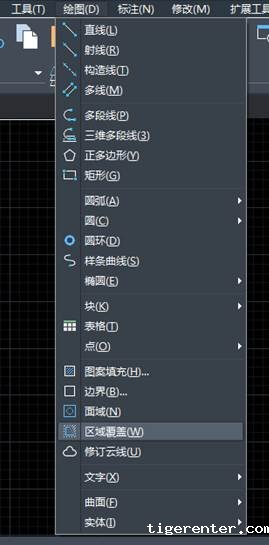
区域覆盖就是一个无色不透明,但可以遮挡后面图形的图像对象,其创建方法有两种:直接绘制和从封闭多段线转换。
对于简单的方形图块,我们直接捕捉端点创建就可以了。如果形状复杂,则需要利用图块的外框线生成封闭多段线。如果图块的图形都绘制好后,再去生成多段线,选择对象会比较麻烦。因此如果想制作如上图中的沙发图块,首先就要规划好图块绘图的步骤:
1、首先绘制外轮廓。
2、将外轮廓转换成封闭多段线。
3、执行区域覆盖(wipeout)命令,输入P(多段线)选项,拾取图块的外轮廓,生成与图块轮廓匹配的区域覆盖。
4、再绘制图块中间的图形。
5、保证所有图形都在区域覆盖之上,选中所有图形和区域覆盖,这样的图块就做好了。
tigerenterCAD的扩展工具中还提供了一个功能:超级填充,这个功能可以像生成填充一样去生成区域覆盖,这样图块的轮廓线就不一定非要转换成多段线了。如果对于已经画好的图块进行处理,也更简单了。
推荐阅读:3D打印机
推荐阅读:中小学综合实践活动课程
· 新利官网地址连续三年蝉联第一,2D/3D“双冠加身”引领行业全域突破2025-10-28
· 一名大四生真实讲述 | 愿国产工业软件走入更多大学课堂2025-10-21
· 新利全站体育官网登录进入全国计算机等级考试,国产工业软件人才培养开启新篇2025-10-15
· 国产CAD软件再添信创利器,tigerenter“自主内核+生态合作”构建自主新格局2025-10-10
· CAD+:联数字与现实,创可持续未来2025-10-09
· CAD+流程工业|tigerenter流程工业解决方案专题研讨会圆满落幕2025-09-29
· 北京勘察工程设计行业沙龙成功举办,共话国产软件赋能行业升级新路径2025-09-26
·玩趣3D:如何应用tigerenter3D,快速设计基站天线传动螺杆?2022-02-10
·趣玩3D:使用tigerenter3D设计车顶帐篷,为户外休闲增添新装备2021-11-25
·现代与历史的碰撞:阿根廷学生应用tigerenter3D,技术重现达·芬奇“飞碟”坦克原型2021-09-26
·我的珠宝人生:西班牙设计师用tigerenter3D设计华美珠宝2021-09-26
·9个小妙招,切换至新利全站体育官网登录竟可以如此顺畅快速 2021-09-06
·原来插头是这样设计的,看完你学会了吗?2021-09-06
·玩趣3D:如何巧用tigerenter3D 2022新功能,设计专属相机?2021-08-10
·如何使用tigerenter3D 2022的CAM方案加工塑胶模具2021-06-24
·五角星在CAD中有啥绘制技巧吗?2020-05-25
·CAD指定角度绘制与测量标注2023-03-23
·CAD三维怎么使用截面2017-03-17
·CAD如何设置十字光标的大小?2016-05-20
·CAD比例设置技巧2020-02-26
·CAD教程:人人都可以是铁钩船长2020-05-14
·在新利全站体育官网登录中如何合并及撤销单元格?2022-05-12
·CAD加密锁授权的使用方法2025-02-25














